Использование многоуровневых списков
Многоуровневый список содержит два и более уровней маркированного или нумерованного списка в пределах одного общего списка. Например, нумерованный список может включать в себя части, помеченные буквами под каждым пронумерованным элементом, или же каждый уровень может быть пронумерован отдельно, как в режиме просмотра структуры документа. Вот как создать многоуровневый список.
1. Выберите команду Формат -> Список для открытия диалогового окна Список.
2. Щелкните на корешке вкладки Многоуровневый, чтобы просмотреть виды многоуровневых списков (рис. 19. 3).
3. Щелкните на изображении того списка, который вам понравится, а затем щелкните на кнопке ОК.
4. Набирайте список, нажимая <Enter> после каждого его элемента.
5. После нажатия клавиши <Enter> нажмите клавишу <ТаЬ> для перехода на новый вложенный уровень или же клавиши <Shiit+ Tab> для перехода на один уровень вверх. В противном случае, новый элемент списка окажется на том же уровне, что и предыдущий.
6 Набрав последний элемент списка, нажмите клавишу <Enter>, а затем щелкните на кнопке Нумерованный список панели форматирования для завершения списка.
Вы можете преобразовать обычный текст или одноуровневый нумерованный или маркированный список во многоуровневый список. К тому же вы можете поменять стиль уже существующего многоуровневого списка. Вот как это сделать.
1. Выделите все абзацы, которые вы хотите включить в новый список, или изменить их форматирование.
2. Выберите команду Формат -> Список, а затем щелкните на корешке вкладки Многоуровневый.
3. Выберите стиль списка по своему усмотрению, затем щелкните на кнопке ОК.
4. Установите курсор на той позиции списка, уровень которой вы хотите изменить.
5. Щелкните на кнопке Уменьшить отступ или Увеличить отступ на панели форматирования для изменения уровня элемента списка.
6. Повторите пп. 4 и 5, если нужно изменить уровни других элементов списка.
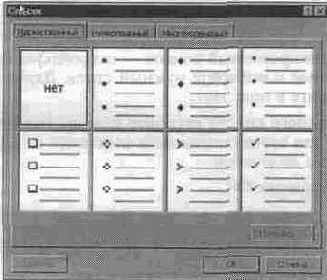
Рис. 19. 3. Использование вкладки Многоуровневый диалогового окна Список для создания многоуровневого списка
